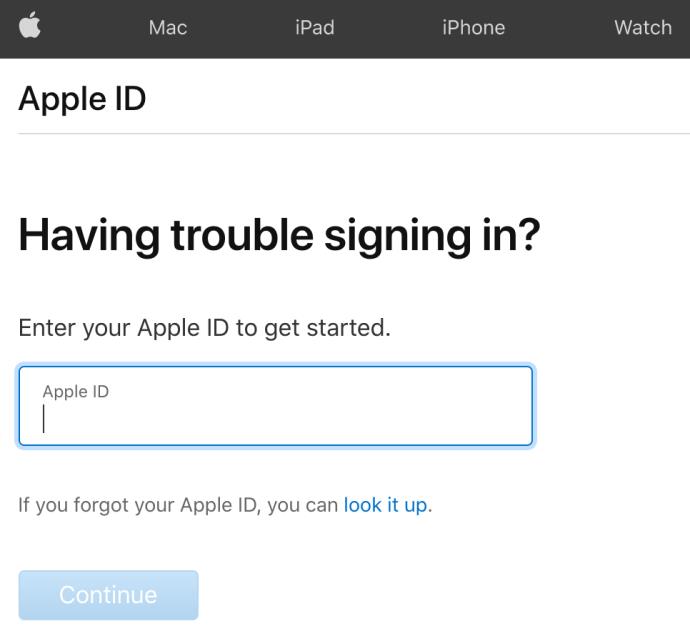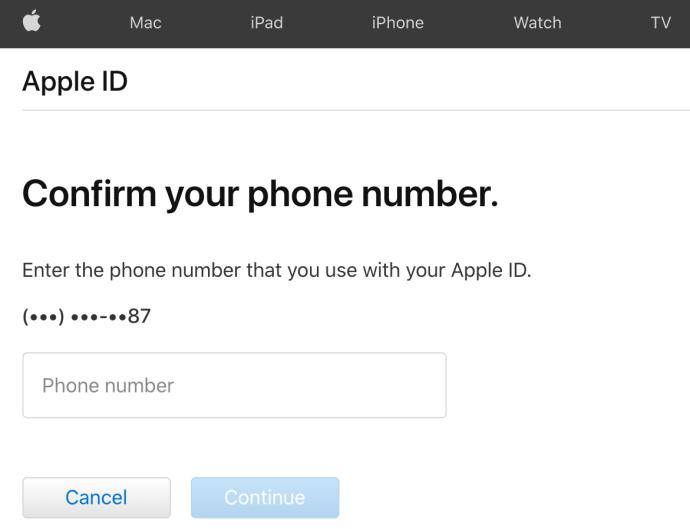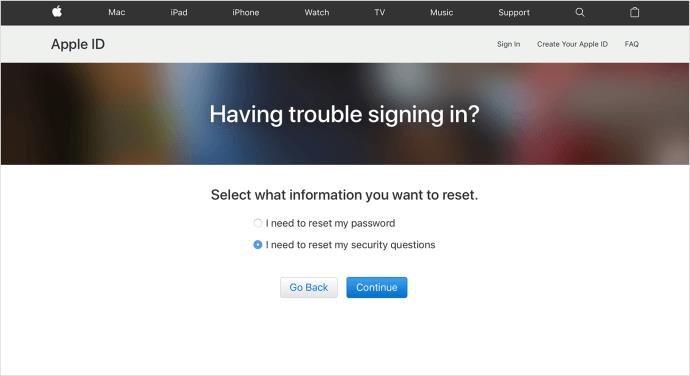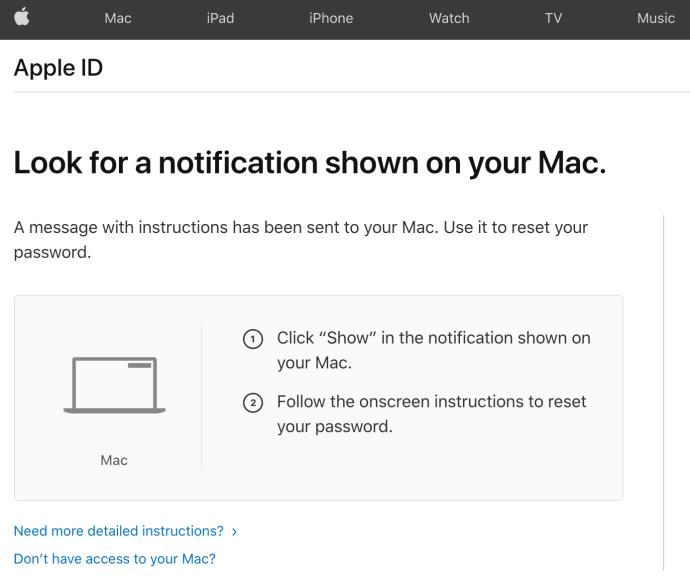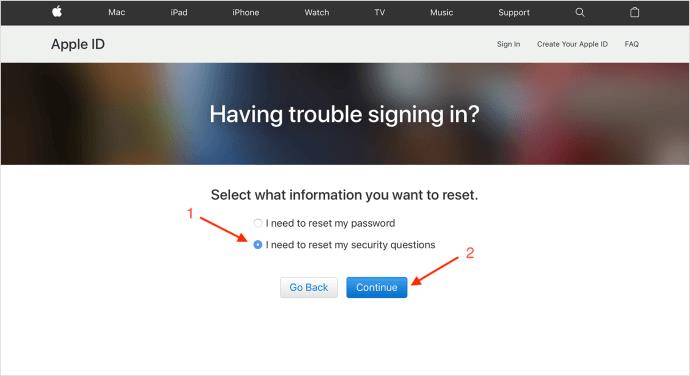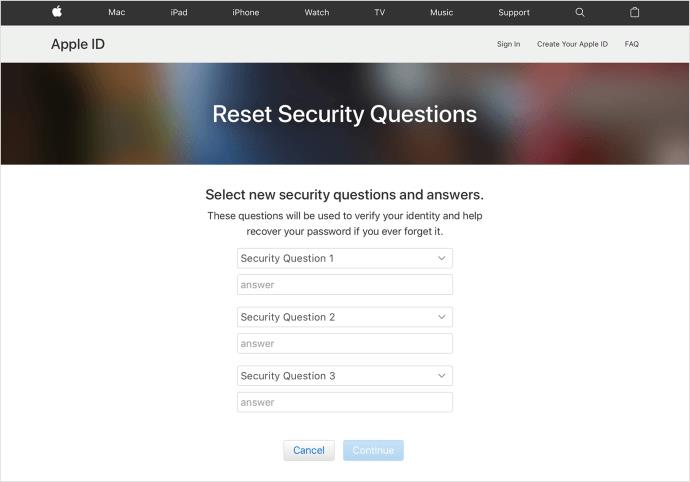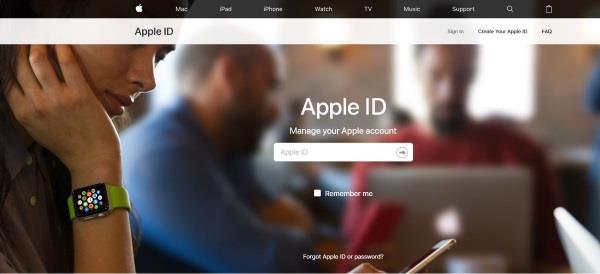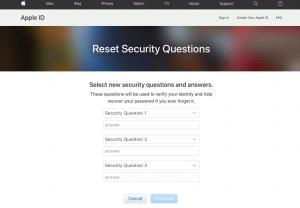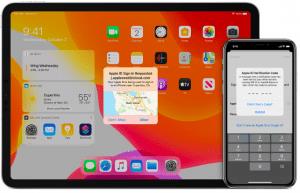Apple hesabınızı sıfırlamaya çalışırken “Güvenlik sorularınızı sıfırlamak için yeterli bilgiye sahip değiliz” mesajını görüyor musunuz? Giriş yapmaya çalışıyorsunuz ama bu soruların cevaplarını mı unuttunuz? İnsanların bunu kaç kez yaptığına şaşıracaksınız. Bu mesajı görürseniz, bu eğitim yardımcı olacaktır.

Apple Kimliğinizi almak için Apple hesabınızı ilk oluşturduğunuzda, güvenlik sorularını seçmeniz ve gelecekteki doğrulama işlemleri için yanıtlar vermeniz istenir. Bundan sonra, gitmeye hazırsınız. Ardından, parolanızı unutursanız veya hesabınıza erişiminizi kaybederseniz, bu soruları yanıtlayarak yeniden erişim sağlayabilirsiniz. Genel olarak, uygulamaları indirme , yedekleme bilgilerini kurtarma ve Apple hesabınızı içeren hemen hemen her şey, oturum açma becerinize bağlıdır.
Apple'ın güvenlik ve doğrulama süreci, doğru (veya güncel) bilgilere sahip olmayan kullanıcılar için oldukça karmaşıktır. Örneğin, parolanızı, Apple kimliğinizi ve doğrulama sorularını unuttuysanız veya hesap bilgileriniz (e-posta, telefon numarası vb.) güncel değilse, geri almak için birkaç şey denemeniz gerekir. hesabına

Apple Güvenlik Sorularını Sıfırlama
Apple hesabınıza giriş yapamıyorsanız iforgot.apple.com adresini ziyaret etmelisiniz . Evet, bu Apple'ın URL'si, üçüncü taraf bağlantısı değil. Buradan Apple Kimliğinizi ekleyebilir, parolanızı sıfırlamayı seçebilir veya güvenlik sorularınızı sıfırlayabilirsiniz. Parolayı değiştirmek için güvenlik sorularınızın yanıtlarını, sıfırlamak için de parolanızı bilmeniz gerekir.
Parolanızı biliyorsanız, oturum açabilir, üç güvenlik sorusu seçebilir ve yanıtları verebilirsiniz. Ancak, parolanızı veya güvenlik yanıtlarınızı hatırlamıyorsanız işler biraz karışabilir. İşte yapmanız gerekenler.
Not: Bu yordam, Apple'ın Destek web sitesinde listelenmiştir, ancak işlem, güvenlik sorularını sıfırlama seçeneği sunmamıştır. Bu, MacBook Pro (Retina, 15 inç, 2015 Ortası) kullanılarak Big Sur v11.4 üzerinde test edilmiştir. Parolayı veya güvenlik sorularını sıfırlamak için her iki seçeneği de alırsanız aşağıya bir yorum ekleyin.
- iforgot.apple.com adresini ziyaret edin ve Apple Kimliğiniz ve Parolanızla oturum açın.
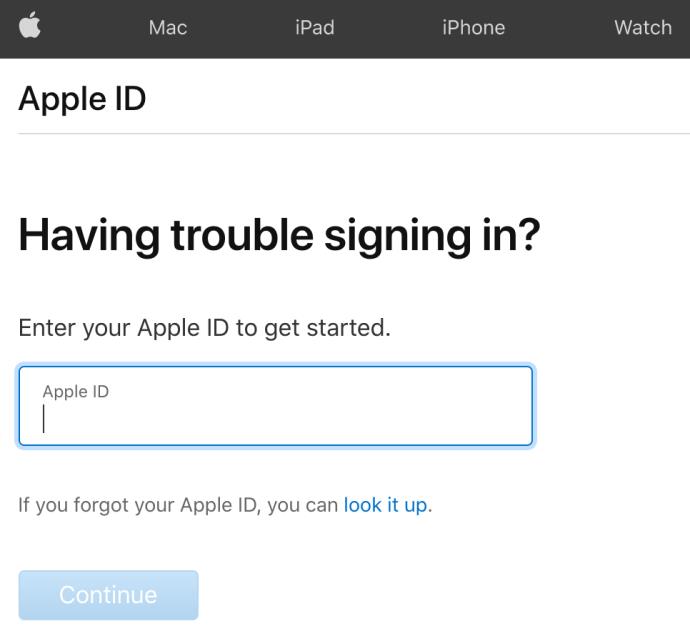
- Mac'imiz telefon numarasını istedi. Olmazsa, 3. adıma gidin.
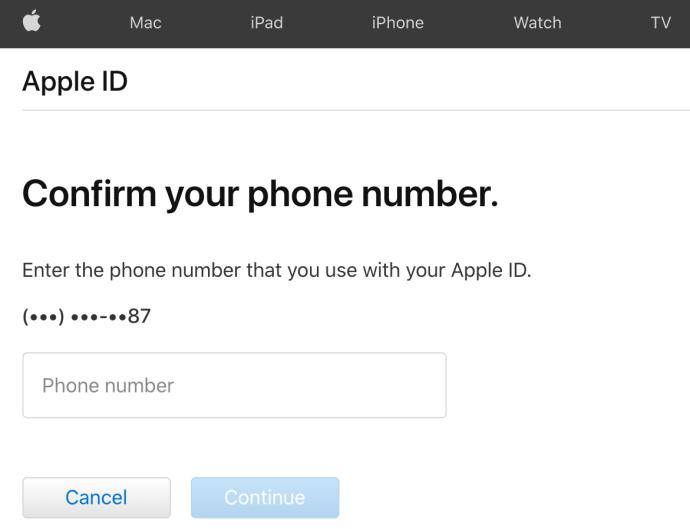
- Yukarıdaki telefon numarası istemi görünmezse, parolanızı sıfırlamayı veya güvenlik sorularınızı sıfırlamayı seçme seçeneğiniz olmalıdır.
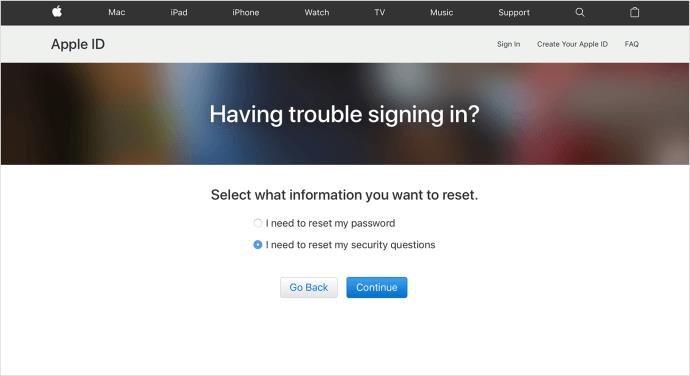
- 2. adımda bir telefon numarası istemi almadıysanız ve yukarıdaki 3. adımı uyguladıysanız, 5. adıma geçin. 2. adımda telefon numarası istemi belirirse, parolanızı sıfırlamak için bir e-posta gönderir. Bu senin tek seçeneğin.
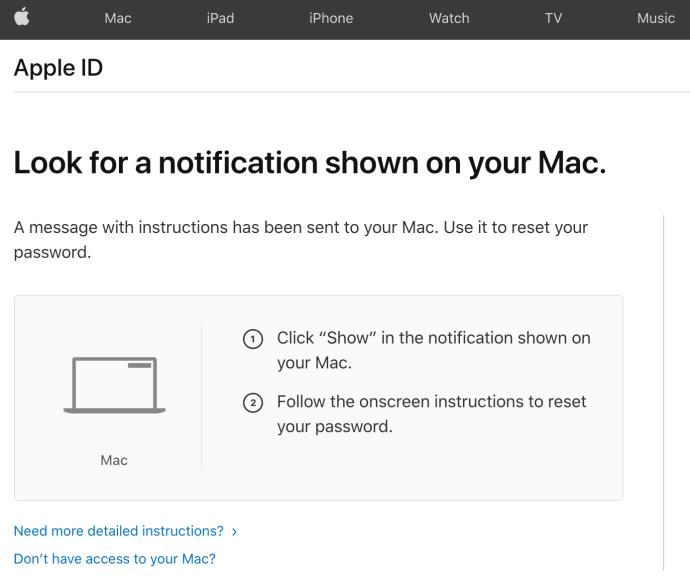
- 3. adımda güvenlik sorularınızı sıfırlama seçeneğiniz varsa, açılan kutuda "Parolamı sıfırlamam gerekiyor"u seçin ve "Devam"a tıklayın.
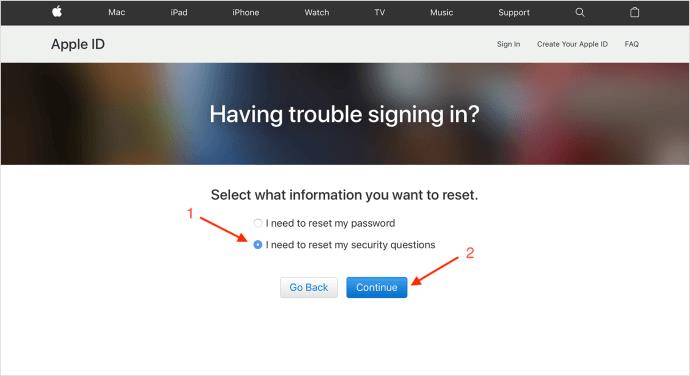
- İstemde parolanızı girin.
- Hesabınıza ve durumunuza göre değişen, kimliğinizi doğrulamak için istemleri izleyin. İstemleri almazsanız, şu anda kimliğinizi doğrulayamazsınız ve güvenlik sorularınızı sıfırlayamazsınız.
- 7. adımdaki kimlik istemlerini aldıysanız ve takip ettiyseniz, yeni güvenlik sorularınızı ve yanıtlarınızı seçin, ardından "Devam"ı seçin.
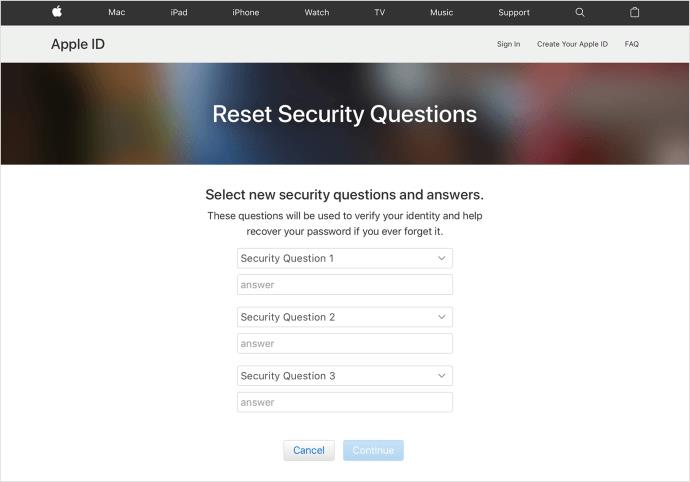
Sorularınızı sıfırlamak için giriş yapamıyorsanız, aynı işlemi izleyerek şifrenizi sıfırlayabilirsiniz. Önceden oluşturduğunuz güvenlik tercihlerine bağlı olarak, başka bir Apple aygıtına erişim kodu alarak size parolanızı sıfırlama seçeneği sunabilirsiniz. Ek olarak, ayarlara gidip "Parola ve Güvenlik"i seçerek mevcut bir Apple aygıtından parolanızı sıfırlayabilirsiniz , ancak bu yalnızca o aygıtta zaten oturum açtıysanız ve kilit açma ekranının Parolasını biliyorsanız işe yarar.
Güvenlik sorularınızın yanıtlarını yazarken büyük harf kullanımı ve noktalama işaretleri çok önemlidir. Dilbilgisi ve noktalama işaretleri konusunda titizseniz, büyük harf kullanmayı deneyin. Ne yazık ki bu, güvenlik sorularını yanıtlamayı çok daha zorlaştırıyor, yanıtları bilseniz bile; 15 yaşındayken nasıl yazdığınızı bilmiyor olabilirsiniz!
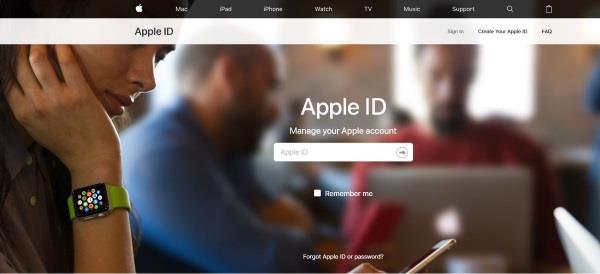
Güvenlik sorularınızı sıfırlamak için yeterli bilgiye sahip değiliz.
Parolanızı veya güvenlik sorularınızın yanıtlarını hatırlamıyorsanız yapabileceğiniz birkaç şey vardır. Birincisi, yedek e-postanızı kullanarak giriş yapmayı denemek ve ikincisi, Apple Destek ile iletişime geçmektir.
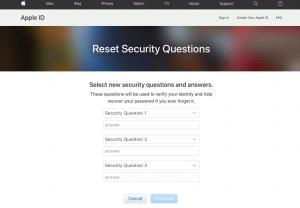
- Bu sayfayı ziyaret edin ve Apple Kimliğinizi seçin .
- Yedek e-posta adresinizi girin ve şifrenizi sıfırlamak için oraya bir doğrulama e-postası gönderin.
- Sıfırlamak için e-postadaki bağlantıyı takip edin.
Acil durum e-posta adresine hala erişiminiz varsa, bu işlem yararlı bir yöntemdir. Ancak, bu e-postayı bir süredir güncellemediyseniz ve artık ona erişiminiz yoksa, en iyi seçeneğiniz tekrar erişim sağlamaktır.
E-posta barındırıcısı hâlâ kullanılabilir durumdaysa, o e-posta hesabına giriş yapmak için doğrulama adımlarını izlemeyi deneyin. Çoğu e-posta sağlayıcısı, Apple'ın sahip olduğundan daha basit doğrulama yöntemlerine sahiptir. Eski e-posta adresinize giriş yaptıktan sonra, hesabınızı geri almak için doğrulama kodları almaya başlayabilirsiniz.
İki Faktörlü Kimlik Doğrulama
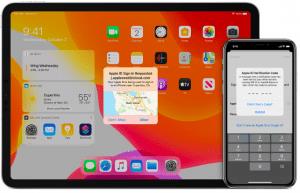
Güvenlik sorularıyla ilgili sorun yaşıyorsanız, iki faktörlü kimlik doğrulama adı verilen başka bir seçeneği deneyin. İki faktörlü kimlik doğrulamanın ayarlanması, halihazırda oturum açmış olduğunuz cihazlara bir oturum açma kodunun gönderileceği anlamına gelir.
İki faktörlü kimlik doğrulama, iOS 9 veya üstünü destekleyen herhangi bir taşınabilir Apple cihazı kullanılarak yapılır; bu nedenle, hesabınızda hâlâ oturum açmış olan daha eski bir iPhone veya iPad'iniz olsa bile kablosuz ağa bağlanın ve aşağıdaki adımları tamamlayın:
- Cihazınızda "Ayarlar"ı ziyaret edin .
- En üstteki adınıza dokunun (bu, Apple Kimliği bilgilerinizin bulunduğu yerdir).
- "Parola ve Güvenlik" i seçin .
- “İki Faktörlü Kimlik Doğrulama” üzerine dokunun .
- Seçeneği “Açık” olarak değiştirin.
İki faktörlü yöntemi kullanmak, telefon numaranız ve e-posta adresiniz güncel olduğu sürece güvenlik sorularına gerek duymadan anında Apple cihazlarında oturum açmanızı sağlar. Telefon numaranızı değiştirirseniz, Apple ayarlarından güncellediğinizden emin olun. Aksi takdirde, giriş kodlarını almada sorun yaşarsınız.
Bu noktayı çoktan geçtiyseniz ve artık telefon numaranız olmadığı için giriş yapamıyorsanız deneyebileceğiniz birkaç şey var.
- Giriş yaptığınız farklı bir Apple cihazına gönderilen kodu alın.
- Apple (1-800-My-Apple) ile iletişime geçin veya web sitesini ziyaret edin.
Hesabınızı geri almak için bir bekleme süresi ve uzun bir doğrulama süreci vardır. Kayıtlı kredi kartınızı, güvenlik sorularınızı ve hatta bir Apple ürünü satın aldığınız tarihi doğrulamanız istenebilir.
Apple Destek ile İletişime Geçme
Apple'ın Destek ekibi son derece faydalıdır, ancak sizin için ancak bu kadarını yapabilirler. Parolanızı kaybederseniz, destek ekibi, hesabınıza erişim kazanmak için güvenlik sorularınızın yanıtlarını gerektirir. Bu yanıtları hatırlayamıyorsanız, hesabınızı bir hesap kurtarma durumuna geçirirler.
Apple, güvenliğin sürdürülmesine yardımcı olmak için kör bir sistem kullanır. Destek operatörü yalnızca soruları görecek ve yanıtı girmek için boş kutulara sahip olacaktır. Cevabı bilmiyorlar ve bu cevaplara erişimleri yok. Sistem onları şifrelediğinden kimse yapmaz. Güvenlik cevabınızı veriyorsunuz, kutuya yazıyorlar, sistem onlara cevabın doğru olup olmadığını söylüyor.
Hesap kurtarma, Apple Kimliğinizi uygun şekilde doğrulanana kadar beklemeye alır. Süreci hızlandırmak için belirli bilgiler sağlayabilirsiniz (kayıttaki kredi kartı gibi).
Apple temel alınarak oluşturulan güvenlik sistemi, sizi ve kişisel bilgilerinizi korumak için tasarlanmıştır. Bu harika, ancak oturum açma bilgilerinizi unutursanız, şansınız kalmaz. Parolanızı veya güvenlik yanıtlarınızı gerçekten hatırlayamıyorsanız ve erişim elde etmek için Apple Destek ile çalışamıyorsanız, yeni bir hesap oluşturmanız gerekir; tüm satın alımlarınızı ve tüm premium uygulamalarınıza erişimi kaybedersiniz.